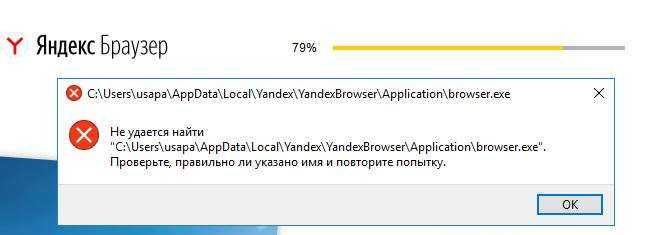Почему яндекс браузер сам включается: Как отключить автозапуск Яндекс Браузера
Содержание
Выключение автозапуска в Яндекс браузере на компьютере Виндовс 7, 8, 10
Опубликовано автор Илья Шевченко
При установке Яндекс браузера на ПК, как правило, по умолчанию активирована функция автозапуска. Это значит, что браузер включается сам каждый раз при запуске компьютера — а лично мне это совершенно не нужно. И могу утверждать, что со мной согласны многие пользователи. Но можно ли выключить автозапуск Яндекс браузера? Да, это можно сделать как в настройках самого браузера, так и через диспетчер задач компьютера (а на телефоне — в настройках).
Итак, рассмотрим подробнее, как отключить автозапуск Яндекс браузера при включении компьютера!
Как выключить автозагрузку Яндекс браузера
Как я уже сказал, автовключение Яндекс браузера полезная, но далеко не всем нужная функция. Поэтому вы можете отключить автозагрузку Яндекс браузера в настройках самой программы. Для этого сделайте следующее:
Для этого сделайте следующее:
- Откройте браузер;
- Зайдите в настройки — для этого нажимаем на значок с тремя линиями на верхней панели и выбираем «Настройки» в появившемся меню;
- Затем перейдите в системные настройки и в разделе «Автозапуск и фоновый режим» выберите опцию «Никогда» под пунктом «Открывать окно браузера при старте Windows»;
- После этого браузер не будет сам включаться при включении компьютера.
Вот таким образом вы можете отключить автозапуск Яндекс браузера при включении ноутбука или компьютера.
Отключить автовключение Яндекс браузера через диспетчер задач
Другой простой способ отключить автовключение Яндекс браузера — сделать это через диспетчер задач Windows. Для этого понадобится:
- Откройте диспетчер задач Виндос;
- Для этого просто нажмите сочетание клавиш Ctrl+Alt+Delete на клавиатуре и выберите «Диспетчер задач»;
- В диспетчере задач открываем вкладку «Автозагрузка», выбираем Яндекс браузер в списке приложений и нажимаем «Отключить».

После этого Яндекс браузер не будет включаться сам при включении компьютера.
Отключаем автозапуск Яндекс браузера с телефона на Андроиде
Если Яндекс браузер включается сам на вашем телефоне, то вы также можете отключить его автозапуск. Для этого нужно отключить разрешение для приложения браузера запускаться автоматически. Итак, чтобы выключить автозагрузку Яндекс браузера на Андроиде, сделайте следующее:
- Зайдите в настройки своего телефона;
- Перейдите в раздел «Все приложения» и открываем вкладку «Разрешения»;
- Далее нам понадобится вкладка «Автозапуск»;
- Теперь найдите в списке Яндекс браузер и отключите автозапуск, передвинув переключатель в неактивное положение.
Вот таким образом вы можете отключить автозапуск Яндекс браузера с телефона на Андроиде.
Категория Яндекс Браузер
Мизулина попросит Роскомнадзор проверить «Яндекс.Браузер»
Технологии
Султан Сулейманов
Депутат Елена Мизулина попросит Роскомнадзор проверить функцию «Яндекс.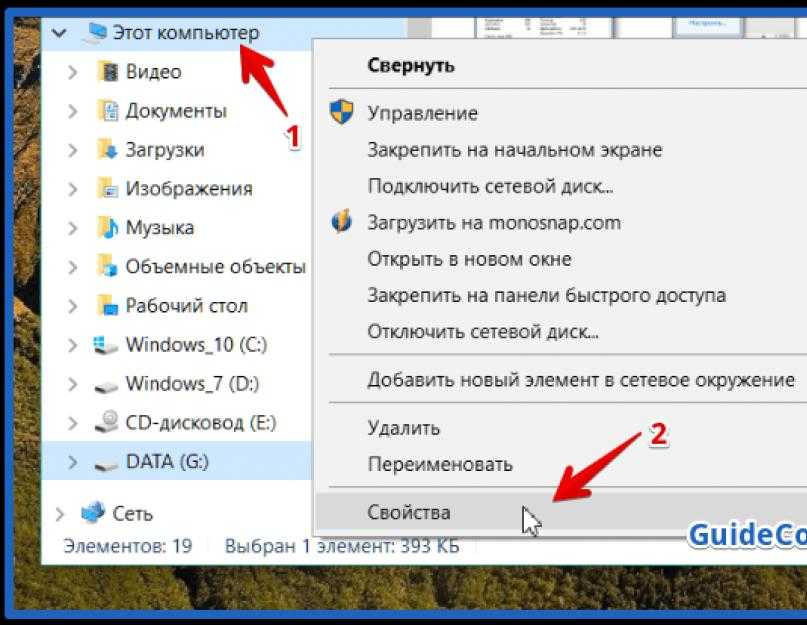 Браузера», якобы позволяющую обходить блокировку запрещённых сайтов. Об этом она сообщила газете «Известия».
Браузера», якобы позволяющую обходить блокировку запрещённых сайтов. Об этом она сообщила газете «Известия».
Речь в обращении Мизулиной будет идти о функции «Турбо». Она включается у пользователей «Яндекс.Браузера» автоматически при низкой скорости подключения к интернету. Она, как и в Opera, позволяет пропускать получаемую информацию через специальные серверы, сжимающие данные и тем самым ускоряющие загрузку страниц.
При желании пользователь может включить «Турбо» самостоятельно. При этом, пишут «Известия» со ссылкой на несколько специалистов (в их числе исполнительный директор «Лиги безопасного интернета» Денис Давыдов), эта функция позволяет открывать даже попавшие в реестр запрещённых сайтов ресурсы, доступ к которым был закрыт провайдерами для российских абонентов.
Председатель комитета Госдумы по вопросам семьи, женщин и детей Елена Мизулина, разработавшая закон о «чёрных списках» сайтов, считает такое положение недопустимым.
Если «Яндекс» в погоне за скоростью загрузки страниц и экономией пользовательского трафика открывает лазейки для сайтов с противоправной информацией, то речь идет о нарушении закона.
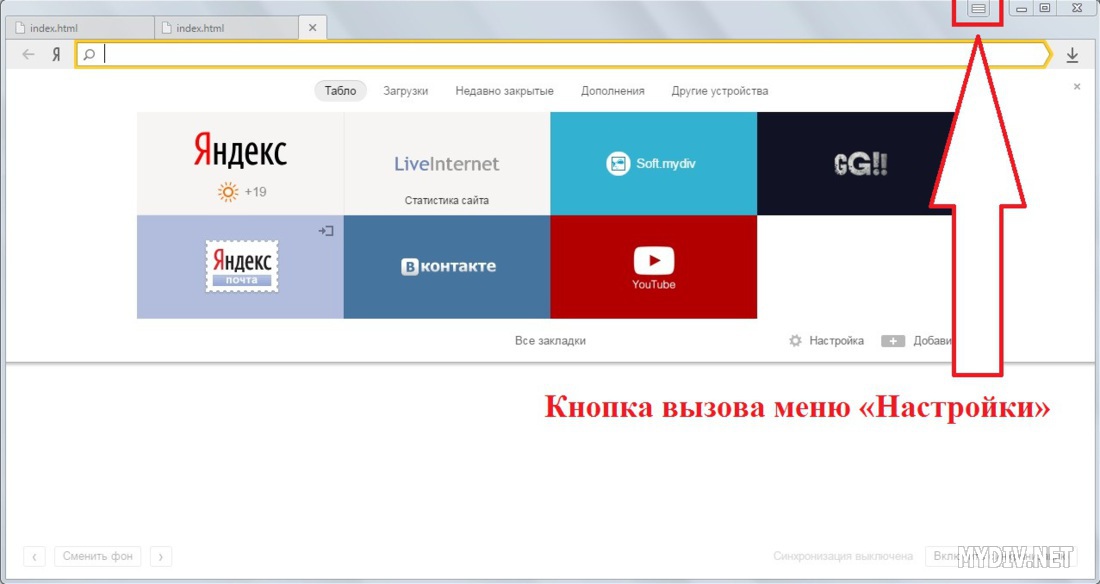 Комитет по вопросам семьи, женщин и детей направит запрос в Роскомнадзор с просьбой проверить технологию «Яндекса», из-за которой операторы связи не могут блокировать контент, внесенный в реестр запрещенных сайтов. Если того потребует ситуация, то мы подготовим инициативу о внесении поправок, исключающих для интернет-компаний подобные возможности обходить закон.Елена Мизулина, депутат от «Справедливой России»
Комитет по вопросам семьи, женщин и детей направит запрос в Роскомнадзор с просьбой проверить технологию «Яндекса», из-за которой операторы связи не могут блокировать контент, внесенный в реестр запрещенных сайтов. Если того потребует ситуация, то мы подготовим инициативу о внесении поправок, исключающих для интернет-компаний подобные возможности обходить закон.Елена Мизулина, депутат от «Справедливой России»
Официальный представитель Роскомнадзора Вадим Ампелонский в комментарии TJournal рассказал, каким образом технически «Яндекс.Браузер» позволяет обходить блокировки.
При включении режима Turbo и обращении к ресурсу, доступ к которому ограничивается на территории Российской Федерации, браузер осуществляет запрос к одному из собственных proxy-серверов в зашифрованном виде. Таким образом, оператор связи не может произвести ограничение доступа на уровне DPI или по IP на участке «компьютер пользователя – proxy-сервер «Яндекса»». Далее запрос от proxy-сервера уходит к ресурсу, доступ к которому ограничивается, страница, к которой происходит обращение, оптимизируется и сжимается на стороне proxy-сервера, после чего отдается пользователю.
 Вадим Ампелонский, Роскомнадзор
Вадим Ампелонский, Роскомнадзор
Ампелонский подчеркнул, что никаких санкций к «Яндексу» по этому поводу предприниматься не будет. Вместе с тем, он признал, что проблема обхода блокировок существует, и выразил надежду на диалог с интернет-компанией.
В «Яндексе», в свою очередь, на запрос TJournal рассказали, что подобный запрос уже поступал со стороны Роскомнадзора. Компания подчеркнула, что у неё нет доступа к реестру запрещённых сайтов, а в сам браузер специально не закладывались ни ограничения по доступу к сайтам, ни возможности обхода подобных ограничений.
В начале февраля Роскомнадзор направил в «Яндекс» запрос о некоторых особенностях работы «Яндекс.Браузера», а именно: возможно ли с использованием функции «Турбо» получить доступ к сайтам, находящимся в Едином реестре и блокируемым операторами связи. Во-первых, у Яндекса нет доступа к реестру запрещённых сайтов, он предоставляется ограниченному кругу лиц, и «Яндекс» в него не входит, и соответственно, мы не можем проверить доступность сайтов из Единого реестра при использовании указанной функции.
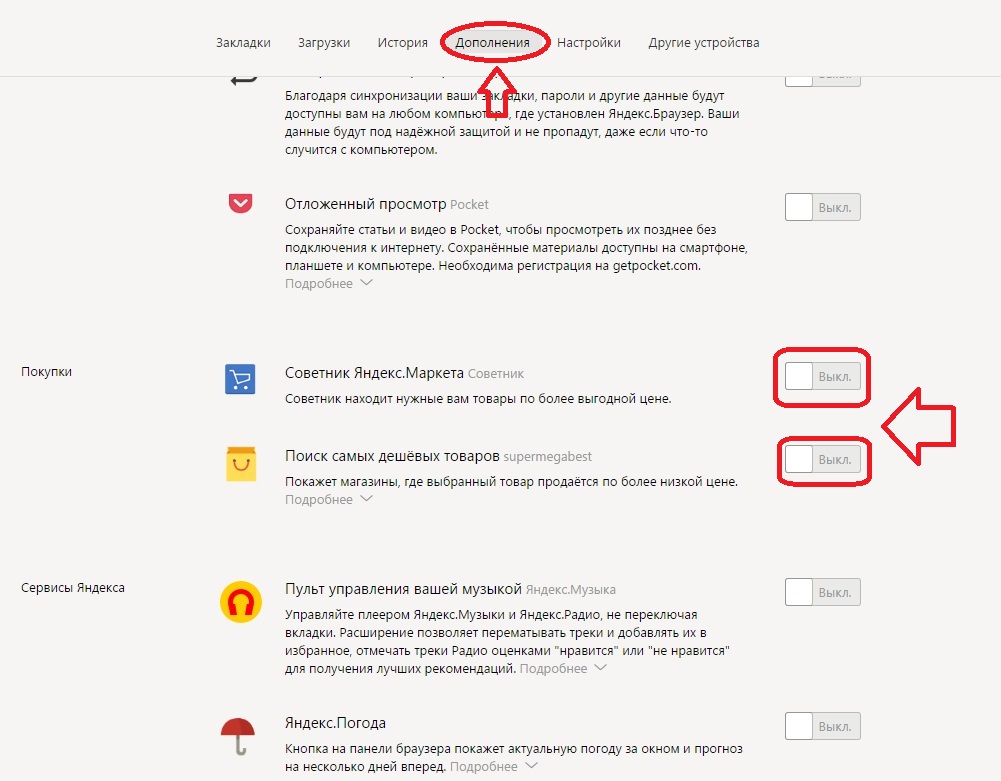 Во-вторых, «Турбо» базируется на технологиях проксирования и компрессии данных — технологиях, которые широко распространены в интернете и никаких норм не нарушают. В связи с этим, мы не предусматривали каких-то специальных механизмов для ограничения доступа к сайтам при использовании «Турбо», как и не предусматривали каких-либо механизмов, специально направленных на обход блокировки. Всё это мы пояснили в ответе на запрос и готовы к дальнейшему диалогу.пресс-служба «Яндекса»
Во-вторых, «Турбо» базируется на технологиях проксирования и компрессии данных — технологиях, которые широко распространены в интернете и никаких норм не нарушают. В связи с этим, мы не предусматривали каких-то специальных механизмов для ограничения доступа к сайтам при использовании «Турбо», как и не предусматривали каких-либо механизмов, специально направленных на обход блокировки. Всё это мы пояснили в ответе на запрос и готовы к дальнейшему диалогу.пресс-служба «Яндекса»
Представители «Яндекса» также подробно описали, как с технической точки зрения работает режим «Турбо» в браузере компании.
Технология «Турбо» появилась в Яндекс.Браузере в ноябре 2012 года. Она решает две задачи: ускоряет загрузку страниц при медленном интернете и экономит трафик для пользователей. Для решения этих задач Яндекс использует промежуточные прокси-серверы, которые обрабатывают запросы к веб-ресурсу, оптимизируют запрошенную веб-страницу, сокращая объем передаваемых данных до 75%, и в сжатом виде возвращают ее пользователю.
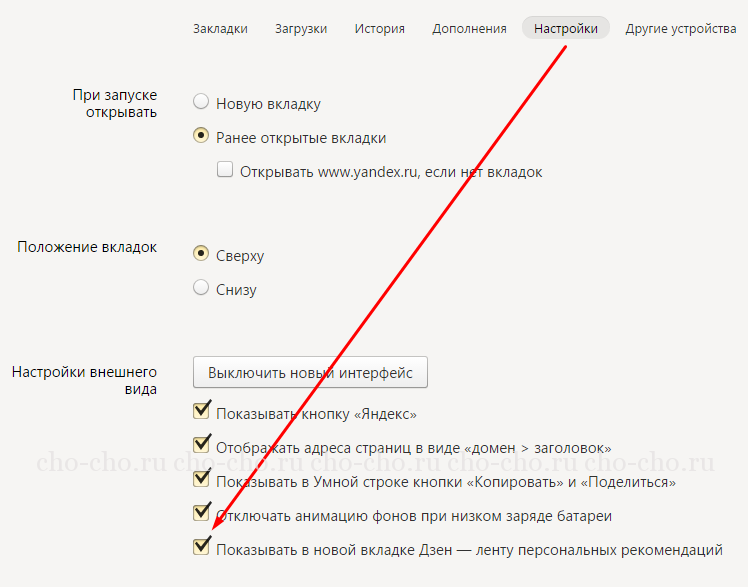 Яндекс.Браузер автоматически включает Турбо, если скорость загрузки не превышает 128 Кбит/с. Когда скорость становится выше 512 Кбит/с, Турбо отключается. Пользователь может также сам включить или отключить Турбо, когда считает нужным.пресс-служба «Яндекса»
Яндекс.Браузер автоматически включает Турбо, если скорость загрузки не превышает 128 Кбит/с. Когда скорость становится выше 512 Кбит/с, Турбо отключается. Пользователь может также сам включить или отключить Турбо, когда считает нужным.пресс-служба «Яндекса»
«Яндекс» представил свой браузер 1 октября 2012 года. За первый год недельная аудитория приложения достигла 10 миллионов пользователей. В октябре 2013 года разработчики браузера отмечали, что режим «Турбо» включают 22 процента пользователей, а в месяц прокси-серверы «Яндекса» сжимают почти полтора миллиарда страниц.
#Яндекс #Яндекс_Браузер #блокировка #Роскомнадзор #госрегулирование #Елена_Мизулина #реестр_запрещённых_сайтов #Вадим_Ампелонский #режим_Турбо_в_Яндекс_Браузере #обход_блокировок_сайтов
Yandex Browser Software — обзоры, цены и демонстрация 2023
Yandex Browser — это бесплатный веб-браузер, который использует защиту от спуфинга DNS для сканирования файлов и веб-сайтов на наличие вирусов, блокировки мошеннических веб-страниц и защиты паролей и данных банковских карт. Яндекс Браузер объединяет движок веб-браузера Blink и технологию Opera Turbo, чтобы обеспечить пользователям высокую скорость просмотра. Для управления проектами и персонализации рабочего места Яндекс.Браузер соединяется с приложениями Яндекс Коннект, такими как Яндекс.Почта, Яндекс.Диск, Яндекс.Мессенджер и другими, что позволяет пользователям общаться, хранить знания и вместе работать над задачами.
Яндекс Браузер объединяет движок веб-браузера Blink и технологию Opera Turbo, чтобы обеспечить пользователям высокую скорость просмотра. Для управления проектами и персонализации рабочего места Яндекс.Браузер соединяется с приложениями Яндекс Коннект, такими как Яндекс.Почта, Яндекс.Диск, Яндекс.Мессенджер и другими, что позволяет пользователям общаться, хранить знания и вместе работать над задачами.
Яндекс.Браузер доступен для устройств Windows, macOS, Android, iOS и Linux.
Предыдущий
Следующий
Стоимость яндекс браузера
Стартовая цена:
Не предоставлено продавцом
Бесплатная версия:
Нет
Бесплатная пробная версия:
Нет
Альтернативы яндекс браузеру
Google Chrome — безопасный браузер, созданный Google для пользователей Google. Построенный на Chromium, Google Chrome предоставляет…
Microsoft Edge — это браузер, созданный для пользователей Mircosoft. Microsoft Edge упрощает просмотр веб-страниц, предоставляя…
Microsoft Edge упрощает просмотр веб-страниц, предоставляя…
Просматривайте веб-страницы быстрее и блокируйте рекламу и трекеры, захватывающие данные, с помощью Brave. Защищенный веб-браузер Brave использует IPFS…
Tor Browser — это программа для частного просмотра, разработанная, чтобы помочь командам и отдельным лицам обеспечить защиту от цифровых…
Logii — это браузер с несколькими входами, который позволяет пользователям запускать несколько рекламных в то же время надежно. Он имеет…
Разработанный как для профессионального, так и для личного использования, Rambox представляет собой браузер рабочего пространства, который организует все часто используемые повседневные…
Посмотреть все альтернативы
Обзоры Яндекс Браузера для пользователей из Великобритании
Общий рейтинг
( 12 отзывов )
Напишите отзыв!
Рейтинг функций
Соотношение цены и качества
4.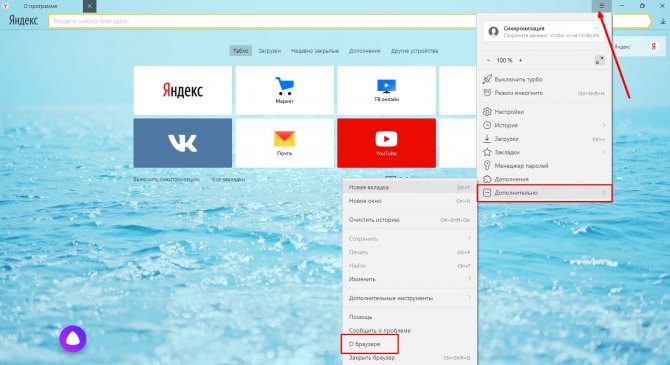 3
3
Функциональность
4.5
Простота использования
4.6
Поддержка клиентов
4
2
5 отзывов из 12
Посмотреть все отзывы
- Отрасль: Компьютерная и сетевая безопасность
- Размер компании: 2-10 сотрудников
- Б/у Ежедневно для 2+ лет
- Источник обзора
Стоимость денег
5
Особенности
5
Простота использования
5
Служба клиентов
5
Обзор 23/01/2022
Лучшая альтернатива Google Chrome,
Это было неплохо, это был лучший выбор, чтобы избежать использования Google Chrome и Microsoft Edge.
Pros
Если вы ищете спасение от тирании больших технологий, Яндекс — наименее плохой выбор, который я смог найти, со встроенным переводом и синхронизацией закладок.
Не уверен, как русский старший брат внедрился в компанию Яндекс, или когда эта компания
переключится на правильные вещи, а не на зло, как Google.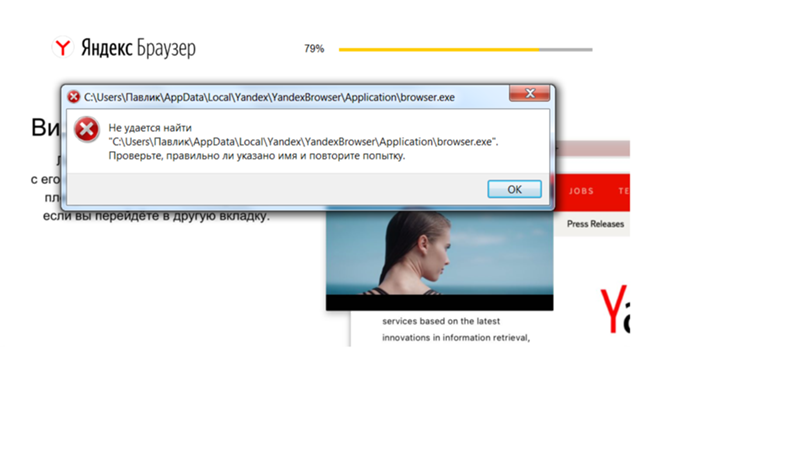
Переход на Яндекс около года назад был реакцией на то, насколько страшными стали некоторые огромные американские крупные технологические компании
и насколько они прочно вошли в нашу жизнь. а также, кажется, много фильтрации
и предвзятость В последние несколько лет компании начали превращаться из обслуживающих компаний в организации
, которые, кажется, пытаются управлять нами и владеть нами.
Минусы
иногда сам переключает некоторые вещи на русский с возможностью обратного переключения.
Артем
- Отрасль: Финансовые услуги
- Размер компании: 51-200 сотрудников
- Б/у Ежедневно для 2+ лет
- Источник обзора
Стоимость денег
5
Особенности
5
Простота использования
5
Служба клиентов
3
Обзор 31/01/2022
Один из лучших браузеров, если не лучший
Пожалуй, лучший сайт для повседневного использования. Пользуюсь более 5 лет. Перешел с Google Chrome на Яндекс Браузер и пока не пожалел. Кроме того, это быстрее, чем любые другие браузеры.
Пользуюсь более 5 лет. Перешел с Google Chrome на Яндекс Браузер и пока не пожалел. Кроме того, это быстрее, чем любые другие браузеры.
Плюсы
Яндекс.Браузер имеет множество полезных функций. Лично я использую встроенный Яндекс Переводчик, который позволяет получать переведенные предложения и слова, просто щелкая правой кнопкой мыши по выделенному тексту.
Минусы
Иногда бывает сложно сохранить веб-сайты в списке избранных. Если вы не сделаете процесс сохранения тщательно, вы можете легко сделать ошибку и сохранить изображение вместо веб-сайта.
- Отрасль: Маркетинг и реклама
- Размер компании: 51-200 сотрудников
- Б/у Еженедельно для 2+ лет
- Источник обзора
Стоимость денег
4
Особенности
4
Простота использования
4
Служба клиентов
4
Обзор 09/12/2021
Хорошая замена браузеру Chrome
Pros
Хорошая замена браузеру Chrome. Много функций, ориентированных на Яндекс.
Много функций, ориентированных на Яндекс.
Минусы
Яндекс.Браузер может отправлять в Яндекс много данных об активности пользователей для использования их в своих алгоритмах и рекламе.
Леандро
- Промышленность: Интернет
- Размер компании: Самозанятый
- Б/у Ежедневно для 6-12 месяцев
- Источник обзора
Соотношение цены и качества
5
Особенности
5
Простота использования
5
Служба поддержки
5
Проверено 20.09.2021
Интернет-браузеры
В адресной строке Яндекс.Браузера всего в 2 клика я могу поделиться ссылкой на сайт, который просматриваю, без необходимости копировать и вставлять. Я искал эту опцию в других конкурирующих браузерах и не нашел.
На левой боковой панели у вас есть возможность сделать снимок экрана, сохранить как избранное и многое другое, это очень хорошо, потому что у меня есть доступ к другим вкладкам легко и быстро.
Плюсы
Поиск постоянного улучшения и инноваций Яндекс.Браузер удивил меня за эти несколько месяцев, что я им пользуюсь, одним из них является легкость и скорость при навигации, учитывая конкурирующие браузеры, которые оставляют меня желать в этом требование.
Минусы
Хотя Яндекс.Браузер очень легкий и быстрый на ноутбуке, он намного тяжелее на мобильных устройствах и занимает много места на моих смартфонах Samsung.
Сифонобот
- Промышленность: Интернет
- Размер компании: 51-200 сотрудников
- Б/у Ежедневно для 6-12 месяцев
- Источник обзора
Соотношение цены и качества
Особенности
5
Простота использования
4
Служба поддержки
Отзыв от 02.03.2022
3
32
Яндекс Браузер для мобильных устройств дает мне потрясающие возможности просмотра
Плюсы
Яндекс Браузер для мобильных устройств дает мне потрясающие возможности просмотра
Что мне так нравится в Яндекс браузере, так это функция расширения.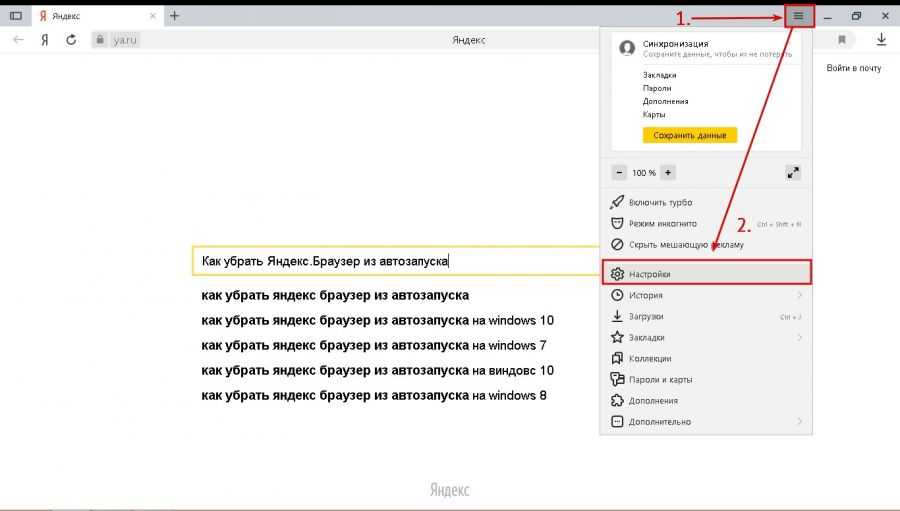 Вы можете скачать и использовать любое расширение Chrome на своем смартфоне и работать как на рабочем столе. Браузер выходит за пределы мобильного браузера.
Вы можете скачать и использовать любое расширение Chrome на своем смартфоне и работать как на рабочем столе. Браузер выходит за пределы мобильного браузера.
Яндекс загружает страницы быстро.
Автоматически переводит веб-страницы.
Их блокировщик рекламы действительно эффективен.
Минусы
Единственным недостатком программы является то, что она занимает много места. Оно съедает память вашего телефона, чем больше вы используете приложение.
Мне нужно чистить кэш, хранилище почти каждую неделю!
Может замедлить работу устройства с небольшим объемом памяти
Посмотреть все отзывы
Родственные категории
Программное обеспечение браузера
🔥 Yandex Proxy How To Guide [2022 Yandex Proxy]
Дата публикации: 8 апреля 2022 г.
Яндекс Браузер — безопасный веб-браузер, который принадлежит и разрабатывается российской технологической корпорацией Яндекс. Вот полное руководство по установке для него прокси-сервера!
Carl Gamutan
20 Jan 2022
Table of Contents
Introduction
How To Use Proxies With Yandex Browser
For Windows
For Mac
For Mobile
Share this post
Yandex Browser is a secure веб-браузер, принадлежащий и разработанный российской технологической корпорацией Яндекс.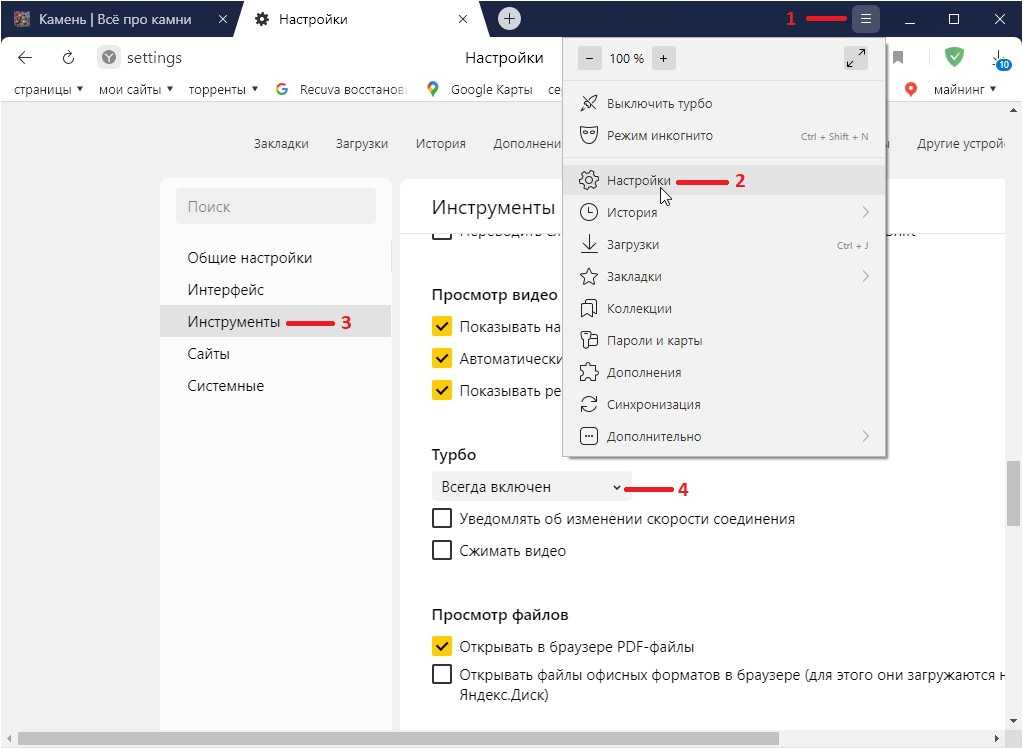 Это один из самых быстрых и безопасных веб-браузеров, который вы можете использовать, потому что он ускоряет просмотр веб-страниц при медленном интернет-соединении, а также по умолчанию блокирует опасные файлы и веб-сайты. Яндекс.Браузер основан на проекте с открытым исходным кодом Chromium, доступен и прост в установке практически для всех устройств.
Это один из самых быстрых и безопасных веб-браузеров, который вы можете использовать, потому что он ускоряет просмотр веб-страниц при медленном интернет-соединении, а также по умолчанию блокирует опасные файлы и веб-сайты. Яндекс.Браузер основан на проекте с открытым исходным кодом Chromium, доступен и прост в установке практически для всех устройств.
Яндекс.Браузер используется для самых разных задач. Вы можете использовать его как обычный браузер, а также для выполнения более сложных задач, таких как просмотр веб-страниц или создание нескольких учетных записей. Если вы планируете использовать Яндекс.Браузер для выполнения сложных задач, вам необходимо связать его с прокси-сервером Яндекс.Браузера, так как прокси-сервер Яндекс.Браузера будет выступать в качестве посредника для ваших веб-запросов.
Если вы хотите парсить любой веб-сайт с помощью парсер-бота, то прокси-сервер Яндекс.Браузера будет постоянно менять ваш IP-адрес, чтобы ваш парсер-бот не был забанен. Если вы хотите создать несколько учетных записей на платформе, то прокси Яндекс. Браузера позволит вам обойти ограничение учетной записи для отдельного IP, прикрепив к каждой создаваемой учетной записи другой IP.
Браузера позволит вам обойти ограничение учетной записи для отдельного IP, прикрепив к каждой создаваемой учетной записи другой IP.
В зависимости от того, что вы хотите, лучшими прокси для Яндекс Браузера будут либо резидентные прокси, либо прокси центра данных. Если вам нужна полная гарантия того, что ваш бот не будет забанен, а также полная анонимность, то резидентные прокси — это то, что вам нужно. Если вы цените скорость и хотите более быстрое подключение к Интернету, то прокси-серверы для центров обработки данных — это то, что вам нужно.
Настроим ваш прокси-сервер Яндекс.Браузера.
Примечание. Яндекс.Браузер автоматически скопирует настройки прокси вашей операционной системы.
Для Windows:
Чтобы настроить прокси в Windows, просто найдите «Настройки прокси» в строке поиска Windows и откройте результат поиска.
Затем вам предоставляется два варианта на выбор: автоматическая настройка прокси или ручная настройка прокси. Если вы хотите, чтобы Windows автоматически определяла настройки вашего прокси-сервера, выберите первый вариант. Выберите второй вариант, если вы хотите использовать определенный IP-адрес и номер порта.
Если вы хотите, чтобы Windows автоматически определяла настройки вашего прокси-сервера, выберите первый вариант. Выберите второй вариант, если вы хотите использовать определенный IP-адрес и номер порта.
Если вы выбрали первый вариант, то:
- Включить Автоматическое определение настроек
- Включить Использовать сценарий установки
- Введите адрес сценария
- Нажмите Сохранить
Если вы выбрали второй вариант, то:
- Включить Использовать прокси-сервер
- Введите адрес сервера и номер порта
- Если у вас есть адреса, которые вы хотели бы посещать без прокси, введите их здесь
- Включите Не использовать прокси-сервер для локальных адресов, если вы хотите получить доступ к локальному серверу без прокси-сервера
- Нажмите Сохранить
Для Mac.
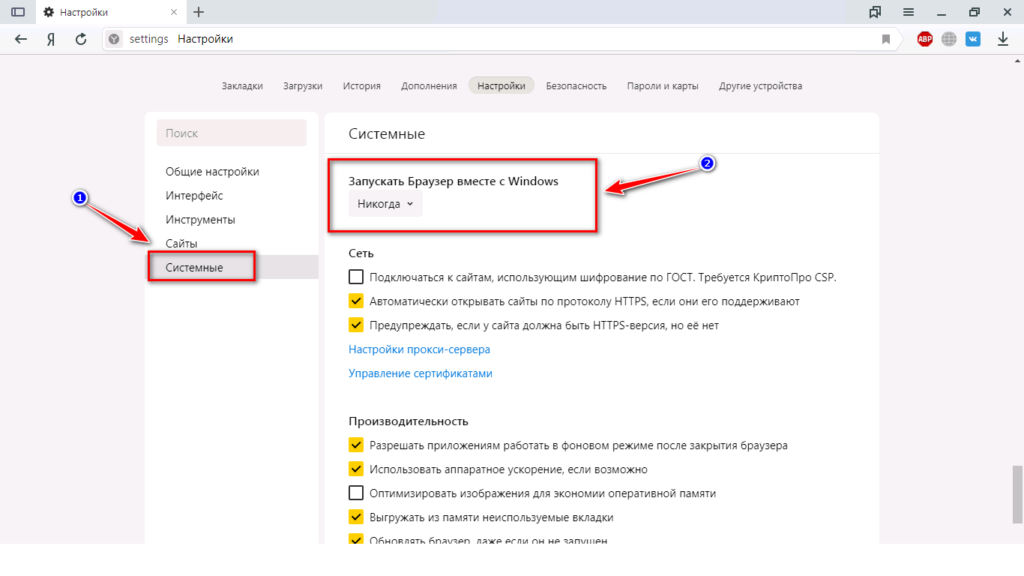
Чтобы начать настройку параметров прокси-сервера в MacOS, просто:
Шаг 1. Щелкните значок Apple.
Шаг 2. В раскрывающемся меню выберите «Системные настройки».
Шаг 3. Нажмите «Сеть»
Шаг 4. Нажмите «Дополнительно».
Шаг 5. Нажмите «Прокси»
Это должно перенаправить вас к настройкам прокси-сервера MacOS. MacOS более проста по сравнению с Windows. У вас есть только один вариант — настроить прокси-сервер вручную.
Вот шаги, которые нужно выполнить:
- Выберите прокси IP-протокол , который вы хотите настроить. Это зависит от того, какие протоколы предлагает ваш прокси-провайдер.
- Включить Безопасный веб-прокси
- Введите адрес прокси-сервера и номер порта
- Нажмите OK , чтобы сохранить настройки
Примечание.